Win8系统麦克风没声音怎么解决?最近有用户反映在使用Win8系统的时候,发现麦克风没有声音或者声音太小,这时候怎么办呢?下面跟小编一起来看看解决方法吧。
Win8系统麦克风没声音解决方法
1、在电脑任务栏右下角的音量小喇叭上面单击鼠标右键,然后选择录音设备。
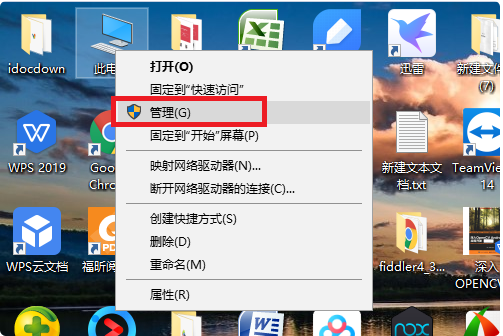
2、声音录制中我们将麦克风以外的进行关闭。
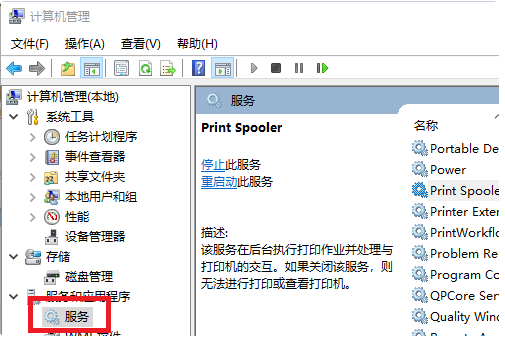
3、在其它设备上单击鼠标右键禁用设备。

4、将麦克风设置为默认设备,当有几个麦克风的时候,设置你使用的设备为默认设备,单击鼠标右键可以进行设置。
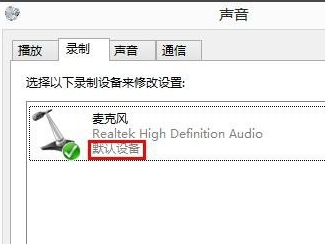
5、如果这时候你用麦克风说话的时候,这里声音很小,我们可以点击选择麦克风,然后点击下方的属性打开。
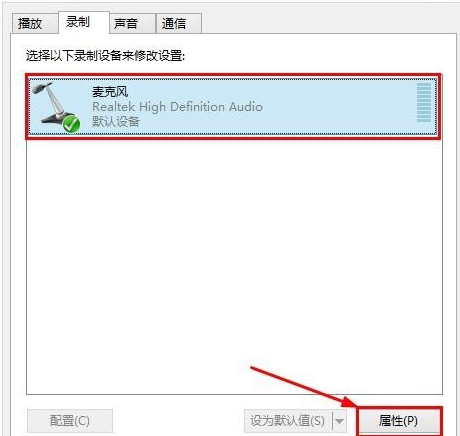
6、麦克风属性窗口中,我们点击这里的级别打开。级别中我们将麦克风和麦克风加强拉大一些。
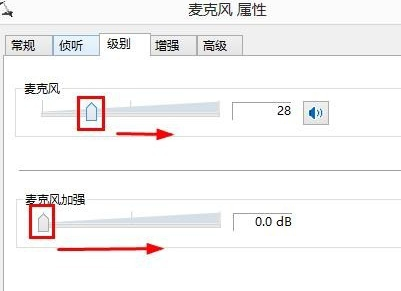
7、根据自己需要调节以后,用麦克风说话看看现在的效果吧。别忘记确定。

win8电脑麦克风没有声音,对方只听得到我耳麦里发出的声音,我说话声音她听不到
如果您机器麦克风无法使用可以参考以下解决方案:
1、首先请判断您的电脑是否有麦克风。
2、如果您使用的是外接耳机麦克一体式的耳麦,请核对耳麦音频接头的是否符合国家标准,目前主流的联想电脑多采用耳机麦克风二合一音频接口,此接口多支持中国国家标准(OMTP),建议国产品牌的耳麦、国产手机随机附赠的耳麦等。
3、部分电脑可以直接按快捷键开关麦克风,快捷键一般为F4 (部分机型需要键盘“Fn”键配合)。
4、如果您使用的Win 10系统,请查看麦克风隐私开关是否打开,操作方法:开始-设置-隐私-找到麦克风隐私,将麦克风访问权限开启,并将您要使用的应用设置开启麦克风权限。
5、您可以使用“Windows录音机”测试麦克风是否正常。
6、如果“Windows录音机”测试也不能用,请您确认系统下麦克风是否有启用。
7、如果“Windows录音机”测试可用,部分软件不可用,建议考虑软件本身的问题。
8、如果系统下启用了麦克风也无法使用,请您重装声卡驱动尝试。可以点击头像进入“联想商用服务”主页,咨询线上工程师进行驱动查询。
9、部分笔记本可以在BIOS下禁用麦克风的功能,所以,需要您进BIOS确认机器的麦克风是否有禁用,如果是禁用状态,需要您开启。
10、如果还是无法解决,则有可能是机器硬件有故障,请您报修机器。
*了解更多电脑使用与维修的操作技巧,点击进入“联想商用服务”主页,获取更多帮助。
Win8系统笔记本电脑没有声音怎么办
win 8系统的笔记本电脑没有声音通常为电脑的声卡驱动未安装,可以使用“360驱动大师”安装一下电脑的声卡驱动,如果安装声卡驱动后故障仍然未解决可以去售后检测下硬件是不是存在故障。
win 8系统安装声卡驱动步骤如下:
1、打开电脑的浏览器,百度搜索“360驱动大师”。
2、然后打开360驱动大师官网。
3、点击“轻巧版洗澡”下载360驱动大师的安装包到电脑上。
4、等待下载完成后打开安装包安装360驱动大师。
5、打开360驱动大师会自动检测电脑上需要安装的声卡驱动,点击声卡驱动右侧的安装,声卡驱动会自动安装。
相关推荐:
Win8系统麦克风没声音怎么解决?Win8系统麦克风没声音解决方法
声明:《Win8系统麦克风没声音怎么解决?Win8系统麦克风没声音解决方法》一文由排行榜大全(佚名 )网友供稿,版权归原作者本人所有,转载请注明出处。如果您对文章有异议,可在反馈入口提交处理!